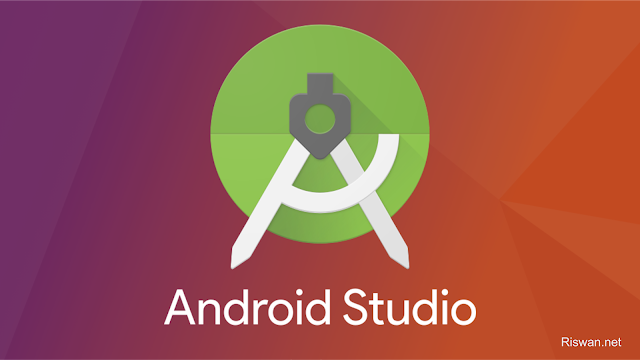Membuat Aplikasi WebView Menggunakan Android Studio
Ditulis pada: 12.13
Membuat Aplikasi WebView Menggunakan Android Studio - Hallo sahabat Gadgetplus, Pada Artikel yang anda baca kali ini dengan judul Membuat Aplikasi WebView Menggunakan Android Studio, kami telah mempersiapkan artikel ini dengan baik untuk anda baca dan ambil informasi didalamnya. mudah-mudahan isi postingan
Artikel Aplikasi,
Artikel Belajar Coding, yang kami tulis ini dapat anda pahami. baiklah, selamat membaca.
Judul : Membuat Aplikasi WebView Menggunakan Android Studio
link : Membuat Aplikasi WebView Menggunakan Android Studio
Hasilnya, aplikasi yang dibuat akan menampilkan tampilan website seperti halnya ketika kita membuka situs website melalui browser pada mobile. Bedanya pada tampilan WebView ini tidak terdapat address bar, sehingga URL-nya sudah kita definisikan di dalam aplikasi Android. Caranya yaitu dengan memanggil url website dan menampilkannya di dalam aplikasi.
1. Buka aplikasi Android Studio pada komputer sobat
2. Kemudian nuat New Project, lalu isikan Application Name dengan contoh: RiswanNet WebView. dan Compny Domain dengan nama sesuai keninginanmu, contohnya bisa dilihat pada gambar berikut:
3. Kemudian untuk minimum SDK bisa tentukan sesuai keinginan, kemudian Next
4. Pada pilihan Activity, silahkan pilih Blank Activity kemudian pilih Next. Selanjutnya akan muncul tampilan seperti di bawah ini. Biarkan saja tetap pada deafult-nya, untuk menyelesaikan pembuatan proyek silahkan tekan tombol Finish.
5. Pada
uses-permission android:name="android.permission.INTERNET">
Kemudian tambahkan juga kode berikut
android:theme="@style/AppTheme.NoActionBar"
6. Kemudian pada
<?xml version="1.0" encoding="utf-8"?> <LinearLayout xmlns:android="http://schemas.android.com/apk/res/android" xmlns:tools="http://schemas.android.com/tools" android:layout_width="match_parent" android:layout_height="match_parent" tools:context="com.riswannet.hwebview.MainActivity">
<WebView
android:layout_width="match_parent" android:layout_height="match_parent" android:id="@+id/webView" android:layout_centerHorizontal="true" />
</LinearLayout>
7. Pada
//identifies the webview
WebView mWebView = (WebView) findViewById(R.id.webView);
// Enable Javascript
WebSettings webSettings = mWebView.getSettings();
webSettings.setJavaScriptEnabled(true);
//loads the url
mWebView.loadUrl("https://riswan.net/");
//cancels all hyperlinks
mWebView.setWebViewClient(new WebViewClient() {
public boolean shouldOverrideUrlLoading(WebView view, String url) {
return false;
}
}
);
8. Lalu terakhir apabila sobat menginginkan tampilan penuh tanpa ada bar section silahkan tambahkan kode berikut pada
<style name="AppTheme.NoActionBar">
<item name="windowActionBar">false</item>
<item name="windowNoTitle">true</item>
</style>
9. Kemudian silahkan sobat Run untuk melihat hasilnya baik dalam emulator atau melalui device.
Anda sekarang membaca artikel Membuat Aplikasi WebView Menggunakan Android Studio dengan alamat link https://www.gadgetplus.my.id/2018/04/membuat-aplikasi-webview-menggunakan_8.html
Judul : Membuat Aplikasi WebView Menggunakan Android Studio
link : Membuat Aplikasi WebView Menggunakan Android Studio
Membuat Aplikasi WebView Menggunakan Android Studio
Membuat Aplikasi WebView Menggunakan Android Studio - Halo sobat, pada postingan kali ini saya akan membahas Cara mudah membuat aplikasi android Webview cukup sederhana, WebView pada Android. Bagi yang belum tahu apa itu WebView, WebView pada Android adalah sebuah class yang dapat menampilkan peramban website pada aplikasi Android.Hasilnya, aplikasi yang dibuat akan menampilkan tampilan website seperti halnya ketika kita membuka situs website melalui browser pada mobile. Bedanya pada tampilan WebView ini tidak terdapat address bar, sehingga URL-nya sudah kita definisikan di dalam aplikasi Android. Caranya yaitu dengan memanggil url website dan menampilkannya di dalam aplikasi.
Membuat Aplikasi WebView Menggunakan Android Studio
1. Buka aplikasi Android Studio pada komputer sobat
2. Kemudian nuat New Project, lalu isikan Application Name dengan contoh: RiswanNet WebView. dan Compny Domain dengan nama sesuai keninginanmu, contohnya bisa dilihat pada gambar berikut:
3. Kemudian untuk minimum SDK bisa tentukan sesuai keinginan, kemudian Next
4. Pada pilihan Activity, silahkan pilih Blank Activity kemudian pilih Next. Selanjutnya akan muncul tampilan seperti di bawah ini. Biarkan saja tetap pada deafult-nya, untuk menyelesaikan pembuatan proyek silahkan tekan tombol Finish.
5. Pada
AndroidManifest.xml tambahkan kode berikut:Kemudian tambahkan juga kode berikut
6. Kemudian pada
activity_main.xml (terletak pada folder res/layout) tambahkan kode berikut:<WebView
android:layout_width="match_parent" android:layout_height="match_parent" android:id="@+id/webView" android:layout_centerHorizontal="true" />
</LinearLayout>
7. Pada
MainActivity.java silakan lengkapi kode seperti dibawah ini, tambahkan kode ini dalam function onCreateWebView mWebView = (WebView) findViewById(R.id.webView);
// Enable Javascript
WebSettings webSettings = mWebView.getSettings();
webSettings.setJavaScriptEnabled(true);
//loads the url
mWebView.loadUrl("https://riswan.net/");
//cancels all hyperlinks
mWebView.setWebViewClient(new WebViewClient() {
public boolean shouldOverrideUrlLoading(WebView view, String url) {
return false;
}
}
);
8. Lalu terakhir apabila sobat menginginkan tampilan penuh tanpa ada bar section silahkan tambahkan kode berikut pada
styles.xml (Folder res/values/styles.xml)<item name="windowActionBar">false</item>
<item name="windowNoTitle">true</item>
</style>
9. Kemudian silahkan sobat Run untuk melihat hasilnya baik dalam emulator atau melalui device.
Demikianlah Artikel Membuat Aplikasi WebView Menggunakan Android Studio
Mudah-mudahan tutorial Membuat Aplikasi WebView Menggunakan Android Studio Kali ini, bisa memberi manfaat untuk anda semua. baiklah, sampai jumpa di postingan artikel lainnya. Dan jangan lupa share tutorial ini agar semakin berguna bagi orang banyak.
Anda sekarang membaca artikel Membuat Aplikasi WebView Menggunakan Android Studio dengan alamat link https://www.gadgetplus.my.id/2018/04/membuat-aplikasi-webview-menggunakan_8.html